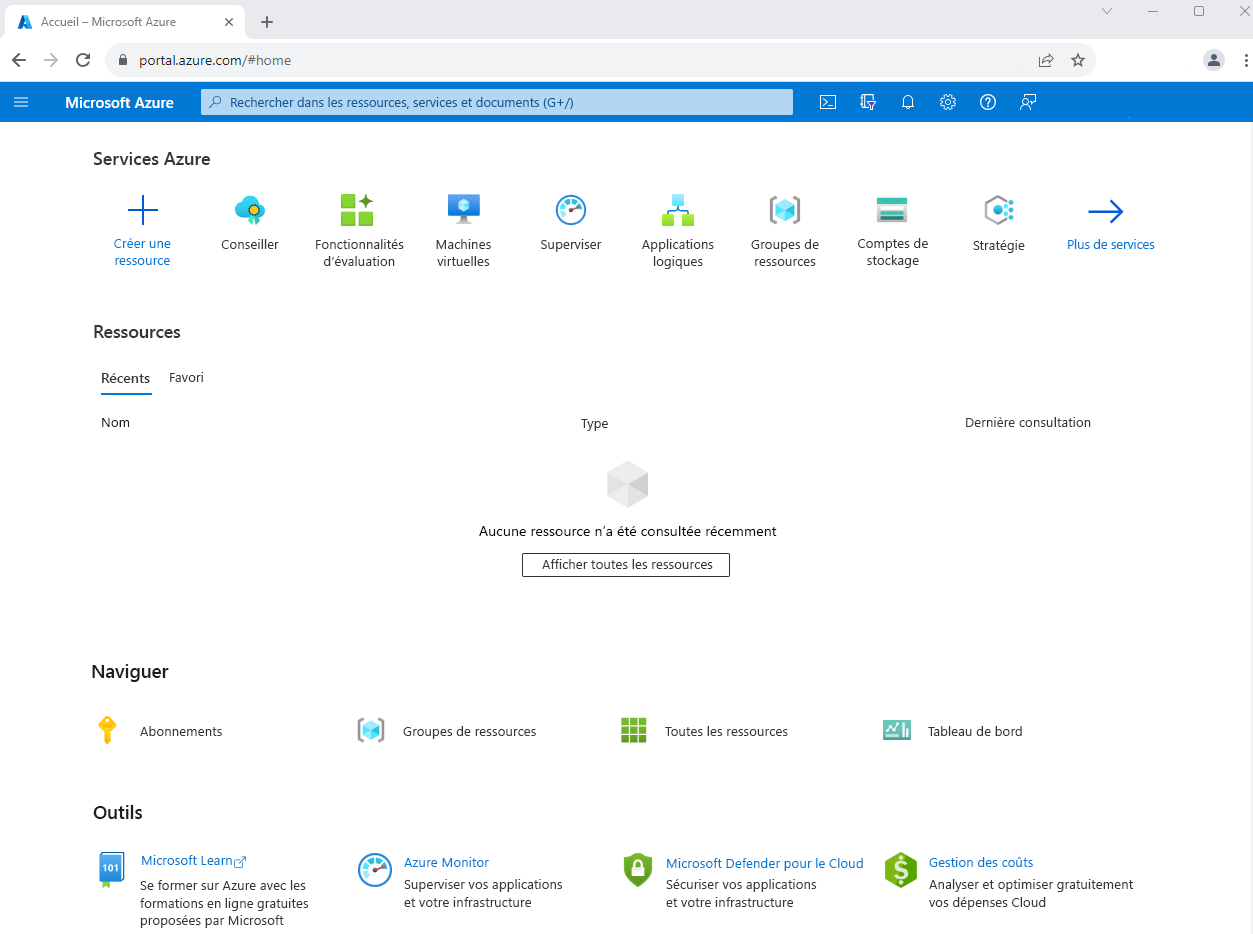Options de gestion Azure
Vous pouvez configurer et gérer Azure à partir d’une large palette d’outils et de plateformes. Il existe notamment des outils de ligne de commande, des kits de développement logiciel (SDK) spécifiques aux langages, des outils de développement et des outils de migration.
Les outils d’interaction et de gestion couramment utilisés au quotidien sont les suivants :
- Portail Azure pour interagir avec Azure via une interface utilisateur graphique (GUI)
- Azure PowerShell et Azure Command-Line Interface (CLI) pour les interactions basées sur la ligne de commande et l’automatisation avec Azure
- Azure Cloud Shell pour une interface de ligne de commande web
- Application mobile Azure pour la supervision et la gestion de vos ressources à partir de votre appareil mobile
Il existe aussi des kits de développement logiciel (SDK) Azure pour divers langages et infrastructures, ainsi que des API REST, qui permettent de gérer et de contrôler les ressources Azure de manière programmatique.
Quand vous débutez avec Azure, vous utilisez allez probablement le Portail Azure très souvent.
Portail Azure
Le portail Azure est un site web public auquel vous pouvez accéder avec n’importe quel navigateur web. Une fois connecté avec votre compte Azure, vous pouvez créer, gérer et superviser les services et ressources Azure. Dans le Portail Azure, vous pouvez utiliser la recherche pour trouver divers types de services et obtenir des liens pour avoir de l’aide sur un sujet. Le portail Microsoft Azure vous guide également pour effectuer des tâches d’administration complexes au moyen d’assistants et d’infobulles.
Le Portail Azure est la meilleure interface pour effectuer des tâches ponctuelles ou pour étudier en détail les options de configuration.
En règle générale, le portail ne vous permet pas d’automatiser des tâches répétitives. Par exemple, pour installer plusieurs machines virtuelles, vous devez en créer une à la fois. Ce processus peut rendre l’approche du portail moins appropriée pour les tâches complexes et répétitives. Pour ces types de tâches, Azure PowerShell et Azure CLI peuvent être utiles.
Azure PowerShell
Azure PowerShell vous permet de vous connecter à votre abonnement Azure et de gérer les ressources.
Par exemple, Azure PowerShell propose la commande New-AzVM qui crée automatiquement une machine virtuelle dans votre abonnement Azure. Pour l’utiliser, vous devez lancer PowerShell et installez le module Azure PowerShell si ce n’est déjà fait. Connectez-vous ensuite à votre compte Azure avec la commande Connect-AzAccount et transmettez une commande telle que :
New-AzVM `
-ResourceGroupName "MyResourceGroup" `
-Name "TestVm" `
-Image "UbuntuLTS" `
...
Azure CLI (Interface de ligne de commande Azure)
Azure CLI est un programme en ligne de commande qui se connecte à Azure et exécute des commandes d’administration sur les ressources Azure. Azure CLI peut s’exécuter sur Windows, Linux ou macOS.
Par exemple, pour créer une machine virtuelle, vous ouvrez une fenêtre d’invite de commandes et installez l’interface Azure CLI si ce n’est pas déjà fait. Connectez-vous ensuite à Azure avec la commande az login et transmettez une commande telle que :
az vm create \
--resource-group MyResourceGroup \
--name TestVm \
--image Ubuntu2204 \
--generate-ssh-keys \
...
Azure Cloud Shell
Azure Cloud Shell est un interpréteur de commandes interactif, authentifié et accessible par le navigateur pour gérer les ressources Azure à l’aide d’outils de script tels qu’Azure CLI ou Azure PowerShell. Le Cloud Shell dispose également de nombreux autres outils de développement, comme des éditeurs de texte, des outils de contrôle de code source, des bases de données, etc.
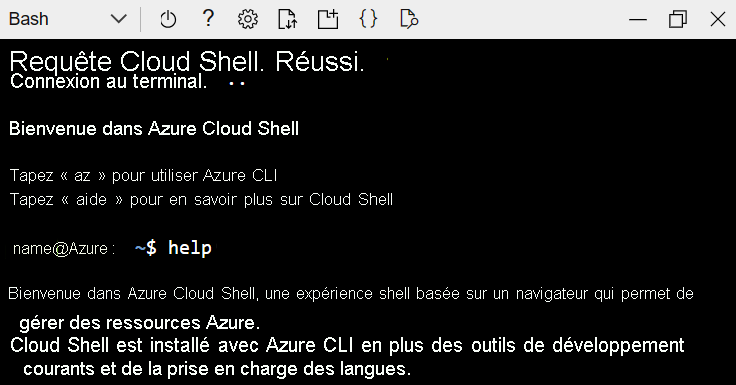
Vous pouvez accéder à Azure Cloud Shell depuis le Portail Azure ou en accédant à https://shell.azure.com.
Application mobile Azure
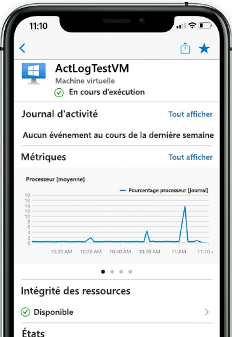
L’application mobile Microsoft Azure vous permet d’accéder, de gérer et de surveiller tous vos comptes et ressources Azure à partir de votre téléphone ou tablette iOS ou Android.
Après installation, vous pouvez effectuer de nombreuses tâches Azure courantes, telles que :
- Vérifiez l’état actuel et les métriques critiques de vos services.
- Restez informé grâce à des notifications et des alertes sur les problèmes d’intégrité importants.
- Passez en revue les alertes Azure récentes.
- Démarrez, arrêtez et redémarrez des machines virtuelles ou des applications web.
- Connectez-vous à vos machines virtuelles.
- Gérez les autorisations à l’aide du contrôle d’accès en fonction du rôle (RBAC).
- Utilisez Azure Cloud Shell pour exécuter des scripts enregistrés ou effectuer des tâches administratives.
Dans le reste de ce module, nous examinerons de plus près l’approche du portail.